 |
Servis takibinin sadece ek olarak alınabildiği lisanslar: (Servis Modülü) |
 |
 butonuna tıklanılarak yeni kayıt penceresi açılır. Giriş durumunda iken gerikli alanlara bilgi girişi yapılır.
butonuna tıklanılarak yeni kayıt penceresi açılır. Giriş durumunda iken gerikli alanlara bilgi girişi yapılır.Aktif ve Onaylandı durumuna getirilen kayıtlar diğer işlem pencerelerinde görüntülenip kullanılabilir.
Üst bölümde (1) servis ile ilgili genel bilgiler girilerek  butonuna tıklanır.
butonuna tıklanır.

Müşteri ![]() butonuna tıklanarak irtibat/fihrist penceresinden müşteri seçilir. Zorunlu alandır. Eğer seçilmek istenen müşteri bu pencerede yok ise Cari Kart işlem penceresinde müşteri kaydı oluşturulur.
butonuna tıklanarak irtibat/fihrist penceresinden müşteri seçilir. Zorunlu alandır. Eğer seçilmek istenen müşteri bu pencerede yok ise Cari Kart işlem penceresinde müşteri kaydı oluşturulur.
Yetkili yazılır.
Açıklama girilir.
Nokta bilgisi kullanıcı terminalinde kayıtlı olan bilgiden getirilir. CTRL+F8 kısayolu ile terminal penceresi açılarak nokta bilgisi değiştirilebilir. Yeni İşlem Noktası tanımı yapılır.
Personel bilgisi kullanıcı terminalinde kayıtlı olan bilgiden getirilir. CTRL+F8 kısayolu ile terminal penceresi açılarak personel bilgisi değiştirilebilir. Yeni Personel Bilgisi tanımı yapılır.
Sorumluluk alanı ![]() butonuna tıklanarak açılan Sorumluluk alanı penceresinde seçilir.
butonuna tıklanarak açılan Sorumluluk alanı penceresinde seçilir.
Takip no girilir.
Belge no ve tarih girilir.
Proje ![]() butonuna tıklanarak Proje penceresinde seçilir.
butonuna tıklanarak Proje penceresinde seçilir.
![]() Detay
Detay
Pencerenin sol tarafındaki İşlemler (2) bölümündeki görev butonuna (3) tıklanarak satırda (4) kayıt oluşturulur. Kayıt ile ilgili detay bilgisi (5) girilerek ![]() butonuna (6) tıklanır.
butonuna (6) tıklanır.
Herbir satırdaki görev kaydına ait uzun açıklama yazılır ve görevli personeller seçilir.
Açıklama Uzun sekmesinde toplantı detayına ait bilgi yazılır.
Görevli Personel sekmesinde birden fazla görevli olacak olan kişiler ![]() butonuna tıklanarak Sorumluluk Alanı ya da IK Personel kaydı seçilerek girilir.
butonuna tıklanarak Sorumluluk Alanı ya da IK Personel kaydı seçilerek girilir.
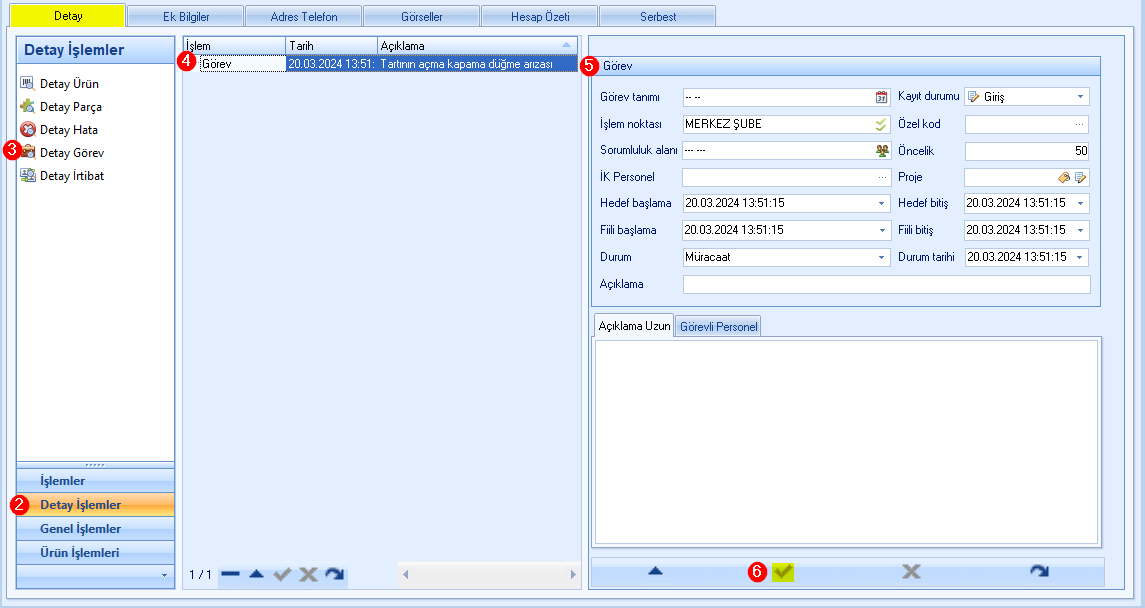
Yapılan servis ile ilgili olarak alt servis kaydı açılabilir.
Pencerenin sol tarafındaki Detay İşlemler (1) bölümü açılır. Detay Görev (2) butonuna tıklanarak ürün altında bağlantılı ürün kaydı satırda (3) oluşturulur.
Detay ürün ile ilgili bilgi (4) girilerek ![]() butonuna (5) tıklanır.
butonuna (5) tıklanır.
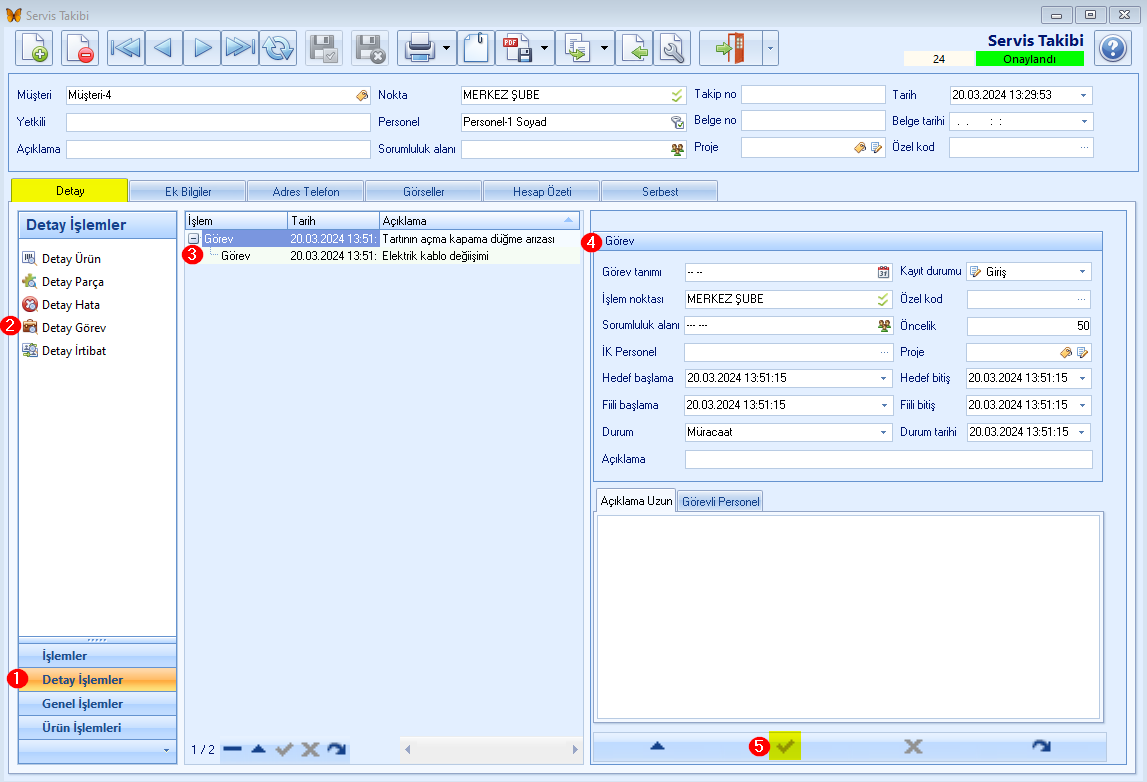
![]() Ek Bilgiler
Ek Bilgiler
Sistem tarafından Öncelik, Durum, Durum Tarihi alanlarına kayıt atılır.
Referans No ve Tarihi kullanıcı tarafından girilir.
![]() Adres/Telefon
Adres/Telefon
![]() butonları kullanılarak adres ve adrese bağlı telefon kaydı satırda girilir.
butonları kullanılarak adres ve adrese bağlı telefon kaydı satırda girilir.
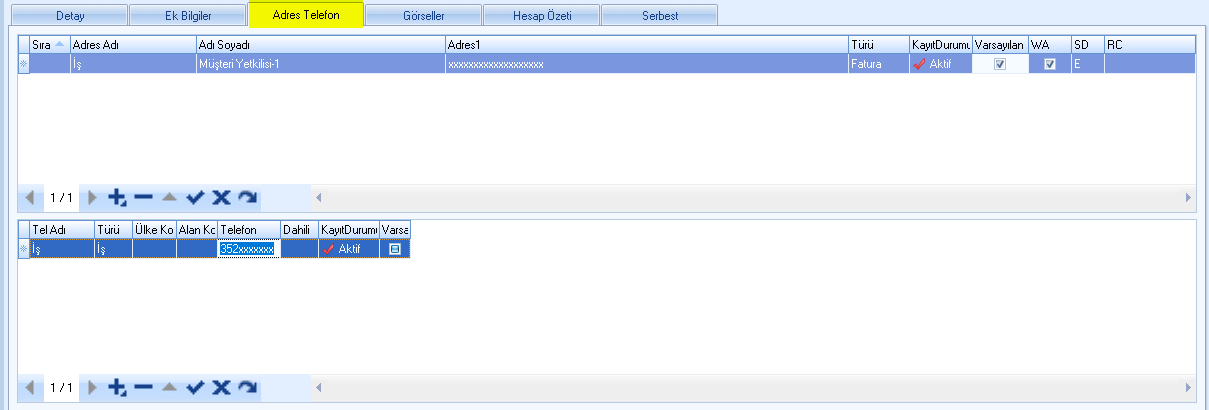
![]() Görseller
Görseller
![]() butonuna tıklanılarak (1) açılan boş kayıtta sağ tıklanarak (2) yükle butonuna (3) tıklanarak görsel eklenir.
butonuna tıklanılarak (1) açılan boş kayıtta sağ tıklanarak (2) yükle butonuna (3) tıklanarak görsel eklenir.
Doküman tipi seçilerek açıklama (4) girilir.
Doküman Tipi (...) üç nokta butonuna tıklanarak açılan Doküman Tip penceresinde seçilir.
Açıklama girilir.
Web Aktif kutucuğu işaretlenerek web tarafında kullanılması sağlanır.
Eklenen görsel silinmek istenir ise tekrar sağ tıklanarak açılan menüden sil butonuna tıklanır.
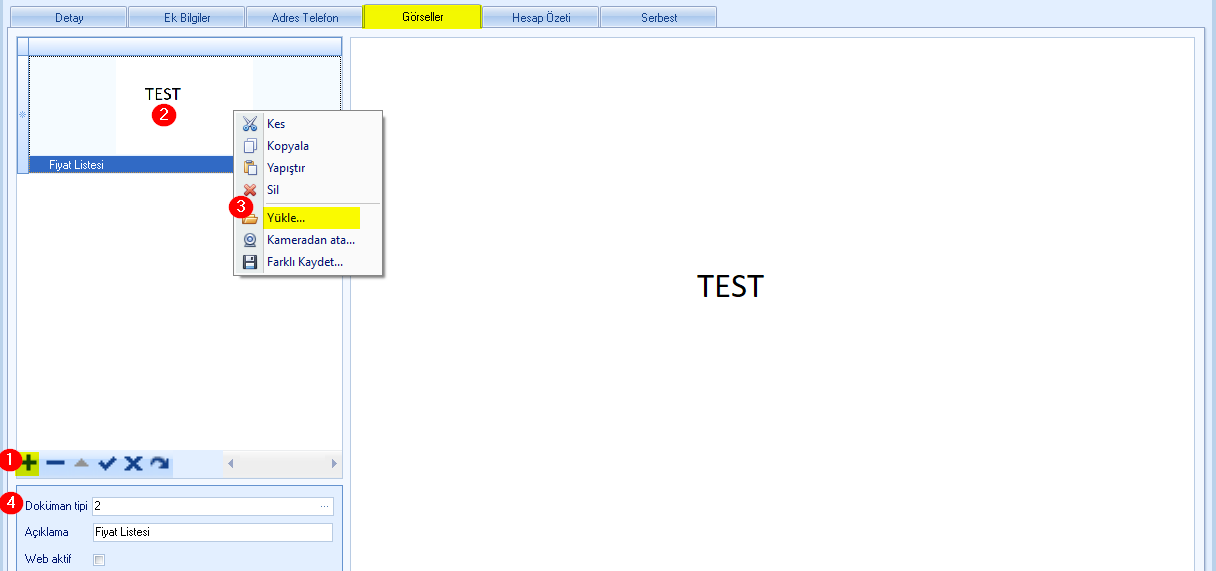
![]() Hesap Özeti
Hesap Özeti
Borç Alacak kayıt bilgisi gösterilir.
![]() Serbest
Serbest
Kullanıcı isteğine bağlı ek alanlar tanımlanabilir.